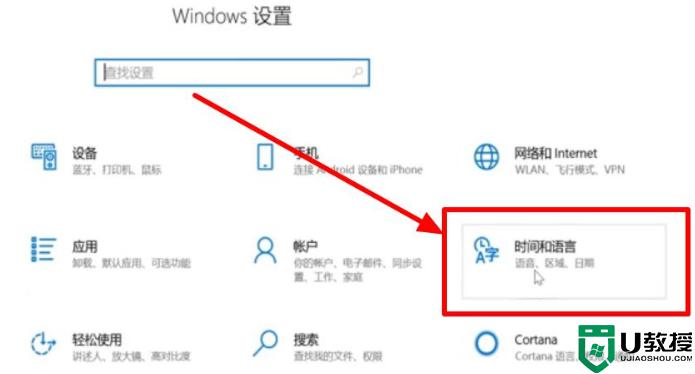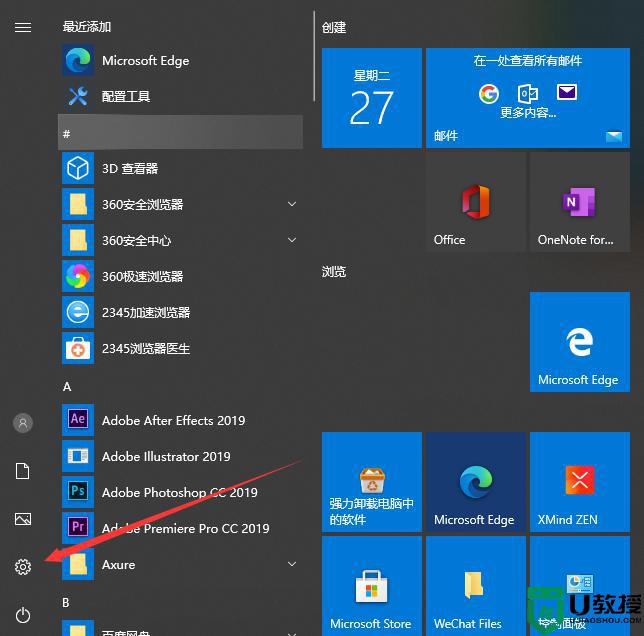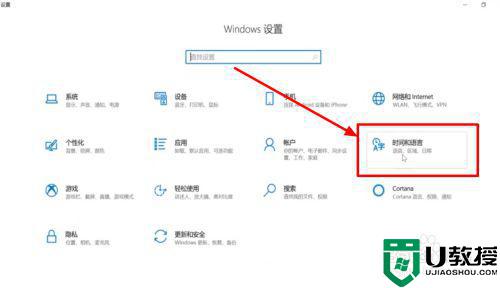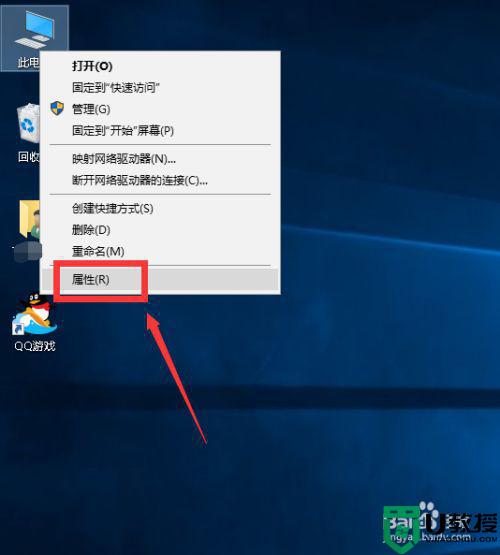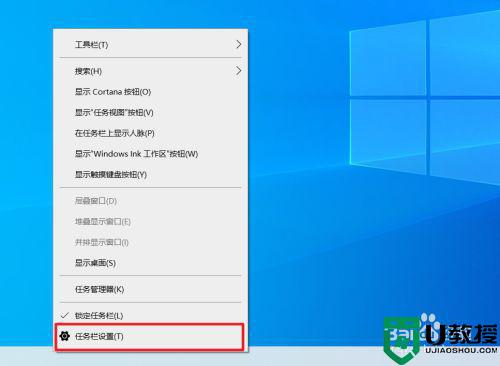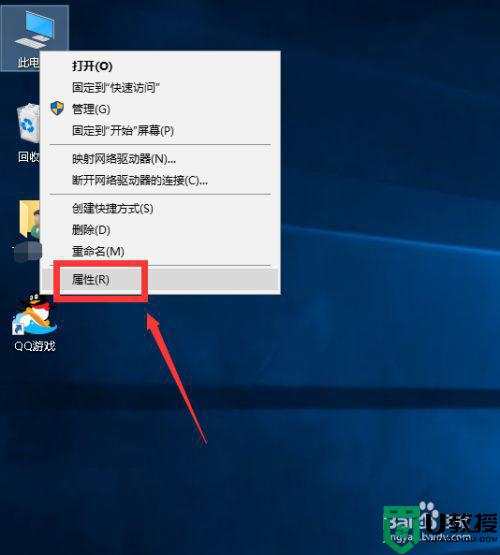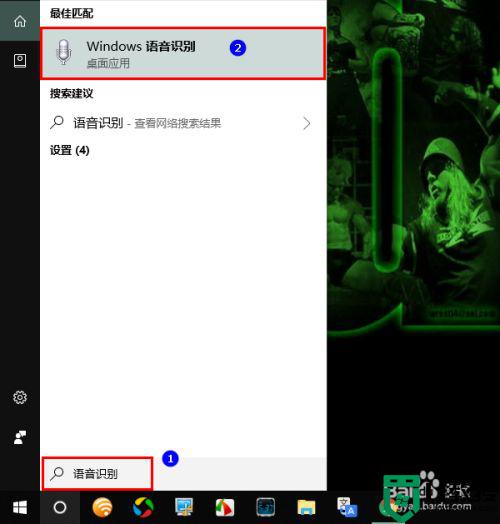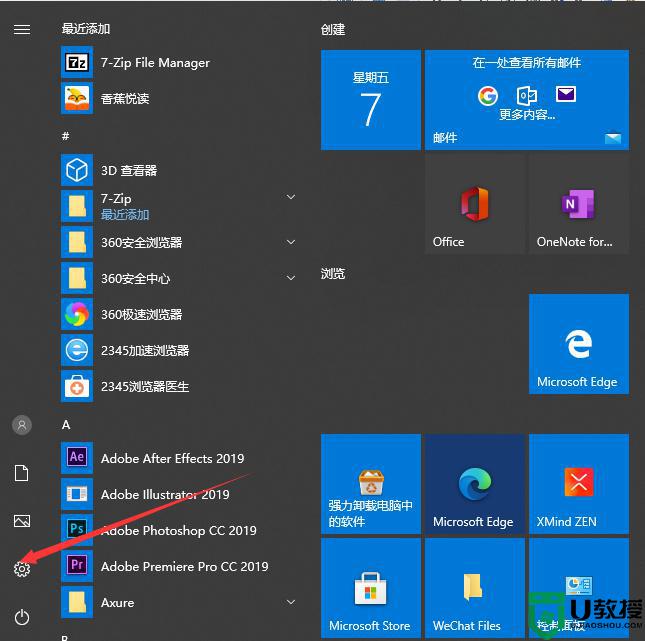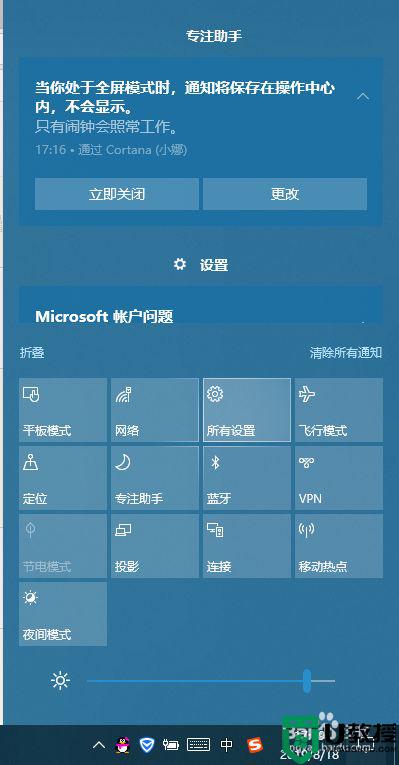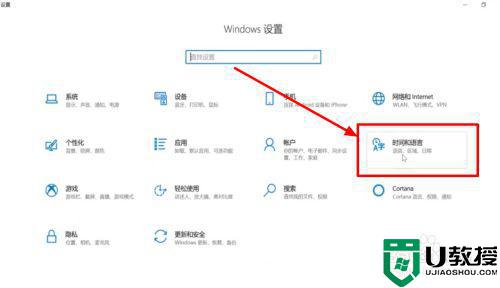win10输入法不见了在哪里找出来 快速让win10显示输入法的操作方法
时间:2022-06-15作者:mei
正常情况下,win10系统输入法显示在任务栏上,打字都要使用到输入法,一般键盘按下切换快捷键就会显示出来,但有些时候也会碰到输入法不见了的问题,那么win10系统输入法不见了在哪里找出来?现在教程和大家分享快速让win10系统显示输入法的操作方法。
1、打开电脑点击桌面左下角的【开始】按钮。
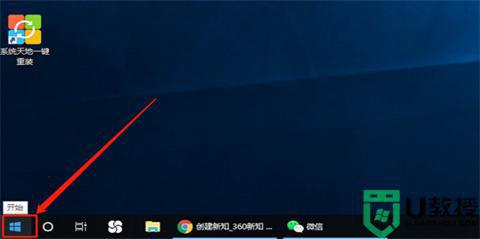
2、在弹出的选项中选择点击【设置】。
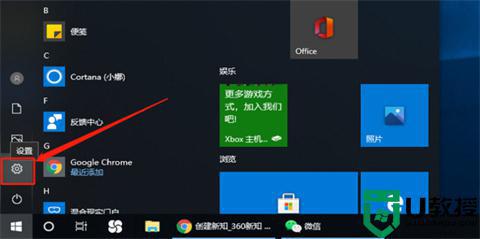
3、在打开的设置窗口选择点击【时间和语言】。
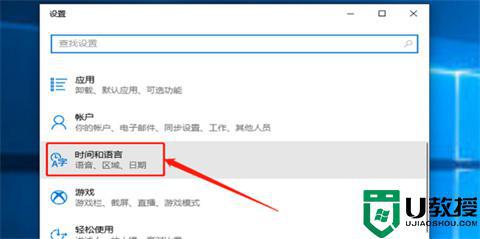
4、在弹出的页面中选择点击【语言】一项。
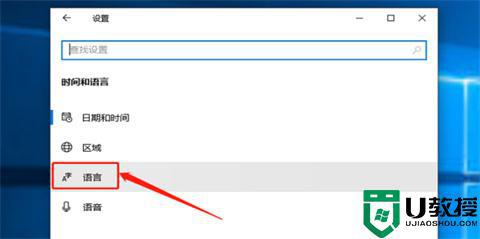
5、在相关设置一栏选择点击【拼音、键入和键盘设置】。
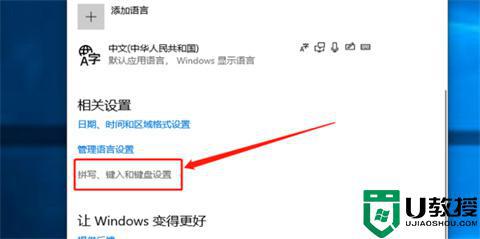
6、选择点击【高级键盘设置】。
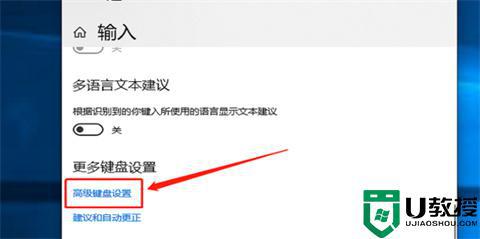
7、点击打开【语言栏选项】。
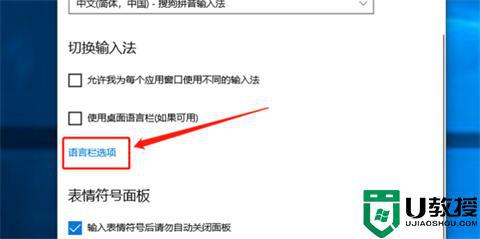
8、选择并点击勾选【停靠于任务栏】。
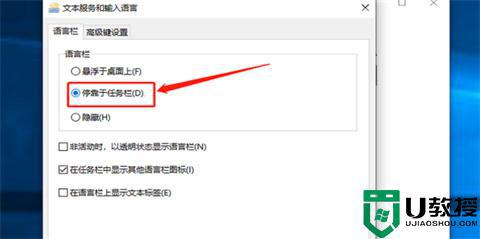
9、勾选完成后点击【确定】,就可以在桌面右下角看到输入法了。
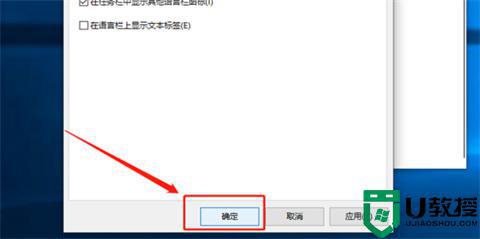
win10系统输入法是必不可少的,无论工作还是休闲娱乐都需要用,以上办法可以快速让win10系统显示输入法,赶紧来尝试吧。